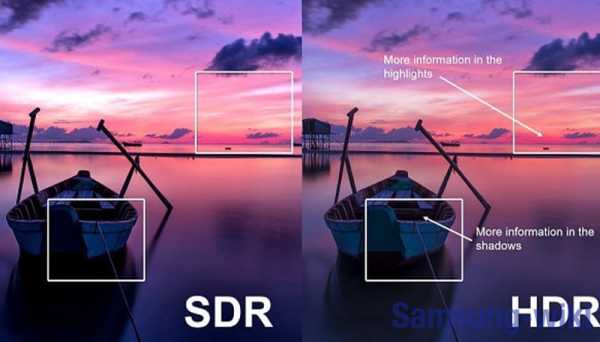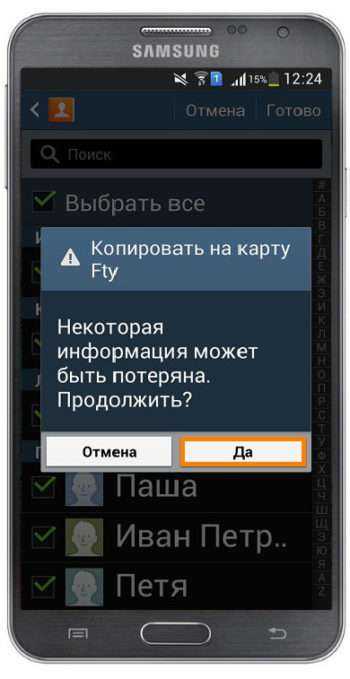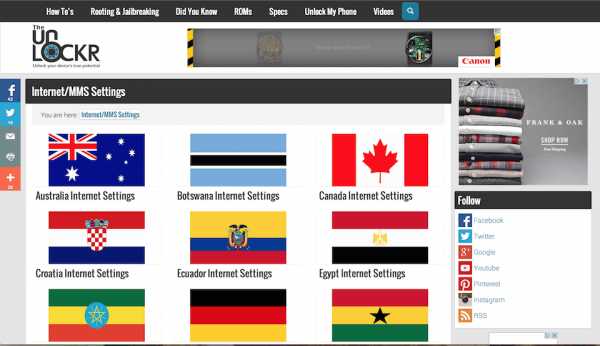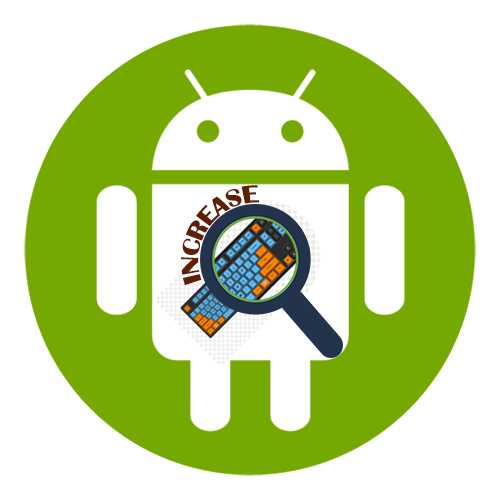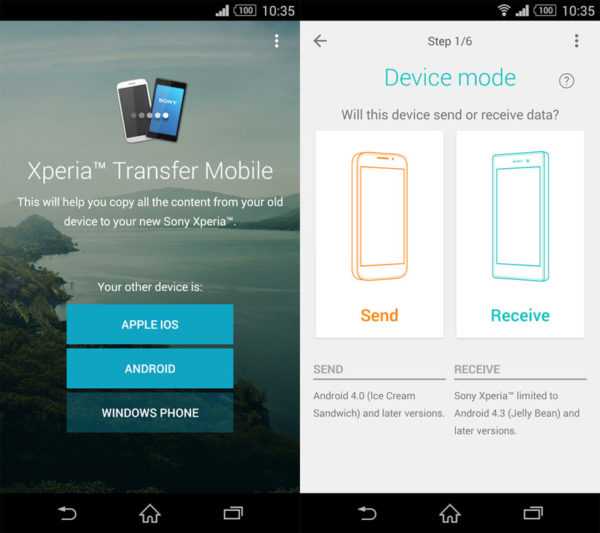Как отключить интернет на планшете самсунг
самостоятельное отключение или с помощью оператора
Многих часто интересует вопрос как отключить интернет на Самсунге. Новые сотовые телефоны, выпущенные компанией Samsung предлагают пользователям интересные приложения. Однако, программы могут расходовать интернет-трафик, в результате чего деньги будут постепенно исчезать со счета пользователя.
Как правило, это касается фоновых обновлений, а также при обмене информацией с сервером. Другая не менее актуальная проблема — это роуминг. Все ресурсы, подключенные к сотовому телефону связаны с большими финансовыми затратами. Поэтому важно знать, как отключать интернет на телефоне «Самсунг Дуос», чтобы сохранить нормальный трафик, а также деньги.
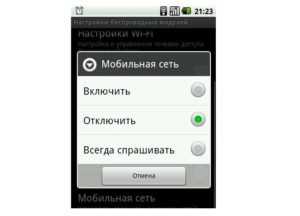
Для чего отключать мобильный интернет
Все мобильные приложения имеют доступ к интернету. Благодаря данной особенности, подключение к беспроводной сети является дорогим удовольствием для каждого пользователя. Это касается абонентов, которые не используют безлимитный Internet тариф.
Если мобильный телефон не нужно использовать для соединения с различными сетевыми ресурсами, тогда функцию следует выключить как можно быстрее. Лучший вариант для разрешения проблемы — это коммуникация со специалистом мобильного оператора. Обратившись за помощью можно моментально отключить услугу передачи данных, чтобы не терять свои средства.
Важно! Для того чтобы убрать функцию доступа к интернету, обладатель сотового Samsung должен обратиться в ближайший филиал и написать заявление. Подача заявки — это простой процесс, который не занимает слишком много времени.
Если на смартфоне «Самсунг Галакси» не был подключен безлимитный интернет, то со счета все равно будут уходить денежные средства. Некоторые приложения, установленные во всех смартфонах Android могут без спроса заходить в Internet. В результате чего происходит обновление. За этот процесс взимается определенное количество денег.
Для того чтобы узнать как отключить на своем телефоне Самсунг Internet, нужно перейти в раздел «Настройки». Открывается новая графа, в которой представлена опция «Беспроводные сети». Далее следует нажать на «Мобильные сети», где появится опция «Пакетные данные». После того как галочка будет убрана «Самсунг Галакси» smartphone больше не будет расходовать деньги.
Иногда снова требуется internet. Поэтому пользователь должен зайти в раздел настроек, выполнить все вышеперечисленные действия. В конце нужно указать на значок галочки. При возникновении вопросов можно обратиться в службу поддержки мобильной компании.
Обратите внимание! Не рекомендовано использовать Internet на смартфонах Андроид, без подключения безлимитного интернета. Установленные программы, которые не нужны могут расходовать деньги без ведома пользователя. Поэтому чтобы остановить процесс списывания денег со счета, нужно приобрести безлимитный пакет.
Особенности отключения мобильного интернета на телефоне Самсунг
Процесс отключения осуществляется с перезагрузкой смартфона. Для начала обладатель телефона Samsung должен деактивировать услугу передачи данных. Чтобы решить возникшую проблему пользователь должен сначала отключить все опции. Этот процесс осуществляется через настройки.
Сначала происходит блокировка доступа к сети. Для этого проводят следующие действия: открывается графа меню — «Защита» — далее перенаправляется в пункт «Блокировка доступа». В процессе выполнения действий можно руководствоваться представленной инструкцией. После введения пароля происходит блокировка доступа к сети.

Если такая возможность отсутствует, тогда нужно попробовать задать ошибочные настройки соединения. Там где указаны параметры доступа к сети следует ввести неверное значение точки доступа. Для этого пользователь должен выбрать опцию «Персональная конфигурация». В данной графе придется указать новый логин и пароль.
Обратите внимание! Отключить Wi-Fi адаптер на смартфонах Android можно легким способом. Изначально пользователь должен удалить автоматическое подключение к любой открытой точке доступа. Так как злоумышленники могут с легкостью получить доступ к любому мобильному телефону.
Серия Галакси
Как обычно удалить интернет на телефоне Самсунг можно следующим образом. На устройствах с OS Android (например, Samsung Galaxy) следует найти в «Настройках» меню «Беспроводные сети», там «Мобильная сеть» и затем придется снять галочку.

Старые модели
На старых моделях, где присутствует кнопка, интернет отключается следующим образом. Вначале нужно перейти в «Настройки», выбрать пункт «Сеть» и переключить режим подключения с «постоянного» на опцию «по требованию». Также можно удалить точку доступа и тогда старый кнопочный телефон не будет использовать мобильный Internet, а также расходовать деньги на счету.
На практике рассматривается несколько способов отключения интернета:
- Отключаться от Internet при наличии услуги «Пакет трех услуг». Процедура осуществляется следующим образом.
Наиболее распространенной услугой является «Пакет трех услуг», представленная компанией «Билайн». Эта функция поддерживает GPRS-Internet, WAP и MMS. Отключив все опции, невозможно будет пользоваться интернетом, но и отсылать ММS-сообщения.
Отключить «Пакет трех услуг» можно через настройки устройства. Другая альтернатива — это отправка USSD кода на номер *110*180#.
- Отключение целого спектра услуг, связанных с интернетом: смена тарифа, если включен безлимитный пакет и другие дополнительные функции.
Обратите внимание! Посетив свой Личный кабинет или мобильное приложение «Мой Билайн», установленное на устройстве, пользователь может моментально проверить, какой тариф и какие услуги, предоставляющие Internet, подключены к телефону. Здесь же можно их отключить через настройки.
Посетив свой Личный кабинет пользователь ознакомиться с информацией, связанной с употреблением Internet. Отображается сколько денег ушло при расходовании Internet в домашних условиях, а сколько за границей (роуминг).
Отключение интернета на кнопочных телефонах
У некоторых людей все еще сохранилась раскладушка — всеми забытый телефон. Для отключения сети нужно открыть опцию «Беспроводные сети». В этой графе можно удалить все профили, учетные записи и прочие данные. Последовательное включение устройства происходит через новые настройки. Мобильный оператор высылает СМС-сообщение. Данный процесс осуществляется автоматически. Поэтому, если нужно навсегда убрать Internet на устройстве, потребуется настроить свой телефон.
Как отключить мобильный Internet
Чтобы отключить Internet на устройствах Apple следует открыть опцию «Настройки». Перед пользователем появиться графа «Основные», далее придется выбрать «Сеть». После выполнения действий система потребует открыть следующие опции: «Включить 3G» и «Сотовые данные». Правильно выполнив выше перечисленные требования, iPhone не получит доступ к GPRS и 3G.
Обратите внимание! На устройствах Android путь может меняться, все зависит от производителя.
Приблизительно это будет выглядеть следующим образом: Раздел «Настройка беспроводных сетей», «Мобильные сети» или «Мобильный интернет» позволит настроить выход в сеть через GPRS. Для начала придется убрать флажок с функции «Включить пакетные данные».
Самостоятельное отключение мобильного интернета через настройки
Часто пользователи прибегают к помощи, чтобы убрать Internet. Но процедура настолько проста, что можно справиться самостоятельно. Сделать это можно через настройки телефона.
Наиболее быстрым, а также удобным вариантом считается вход в меню «Настройки». После выбора пункта «Беспроводные сети», перед пользователем открывается вкладка, которая перенаправляет в раздел «Передача данных». Завершив данный этап, можно наконец отключаться от дополнительных функций, которые снимают лишние деньги.
Отключение от сети с помощью оператора
Если интернет больше не нужен, тогда функцию следует отключить обратившись в ближайший филиал мобильного оператора или связаться по с онлайн-консультантом по телефону. При отсутствии такой возможности пользователь может оставить заявку с просьбой отключения выше перечисленных услуг.
Иногда для решения возникшей проблемы, сотрудники мобильного оператора советуют абонентам явиться в офис, чтобы заполнить анкету на расторжение контракта. Как только пользователь получит ответ на свой вопрос, сотрудники мобильной связи смогут выключить все ненужные услуги.
Важно! Останется только перезагрузить свое мобильное устройство, чтобы подтвердить изменения.
Как опять включить мобильный интернет
Возникают ситуации, когда требуется вторичное включение сети на своем сотовом телефоне. Пользователь должен разблокировать экран смартфона. Затем система потребует провести пальцем сверху вниз два раза, чтобы подтвердить изменения. В конце появится опция со знаками. Система предложит нажать на значок, чтобы он загорелся. Не рекомендовано выключать телефон пока не загорится синий или зеленый значок, который свидетельствует о подключении интернета.
В завершение следует отметить, что разработчики советуют вовремя удалять приложения в смартфонах Android, которые не нужны для повседневного использования. Таким образом, смартфон будет работать намного быстрее и главное, не будут списываться деньги.
Подгорнов Илья ВладимировичВсё статьи нашего сайта проходят аудит технического консультанта. Если у Вас остались вопросы, Вы всегда их можете задать на его странице.Похожие статьи
-

Настройка Интернета на телефоне: как подключить на...
Чтобы отключить Интернет на компьютере, достаточно передвинуть переключатель режима ... Поэтому ответ на вопрос, как включить Интернет на смартфоне One plus, будет таким же, как для типичного смартфона «Самсунг» или для Sony Xperia, и от версии операционной системы не зависит. Различия могут быть только... -

Как сделать 4G из 3G-Интернета на стандартном...
Как правильно подключить и настроить мобильный Интернет, а ... Как сделать 4G из 3G-Интернета на стандартном «Андроид»-телефоне, от «Самсунг» и LG. ... Как отключить 4G на «Андроид»? Для этого необходимо провернуть все те же самые действия, как и для подключения... -
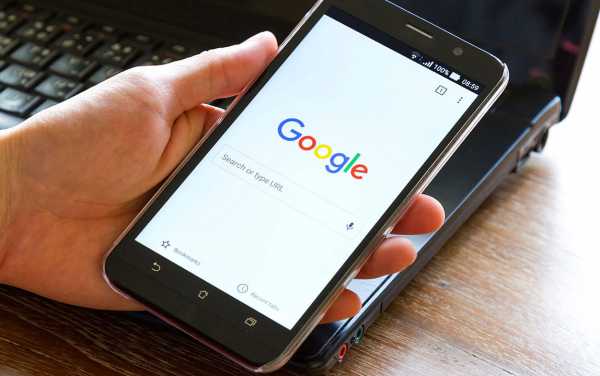
Подключение интернета на смартфоне «Андроид»...
Интернет на телефоне делает жизнь пользователя комфортнее. ... Интернет на улице будет работать быстрее, чем, например, в помещении с толстыми стенами. ... Если ноутбук «не видит» телефон, надо отключить от провода и снова подключить смартфон. Помогает и смена DNS. Также следует убедиться, что...
не включается - Dr.Fone

Вы играли в Candy Crush, когда ваш планшет Samsung решил выключиться, хотя вы ясно видели, что ваша батарея заряжена более чем наполовину? Вы пытались снова включить его несколько раз, но ничего не получалось. Что вы должны сделать? У вас внутри есть важные файлы, и вы должны попытаться исправить планшет Samsung в ближайшее время.
Часть 1. Распространенные причины, по которым планшет не включается
Проблема с тем, что планшет Samsung не включается, встречается чаще, чем вы думаете. Большинство людей паникуют, но им нужно понимать, что иногда причина не серьезна и ее можно быстро устранить.
Вот несколько возможных причин того, почему планшет Samsung не включается:
- • Зависание в режиме выключения питания: Когда вы в какой-то момент выключили планшет и попытались включить его снова, ваш стол мог зависнуть и зависать в выключенном или спящем режиме.
- • Аккумулятор разряжен: Возможно, ваш планшет Samsung разряжен, и вы не заметили этого, или на дисплее неверно отображается уровень заряда вашего планшета.
- • Поврежденное программное обеспечение и / или операционная система: Обычно на это указывает тот факт, что, хотя вы можете включить планшет Samsung, вы не можете выйти за пределы экрана запуска.
- • Грязный планшет: Если ваша среда пыльная и ветреная, ваш планшет Samsung может забиться грязью и ворсом.Это приведет к перегреву вашего устройства или его правильному перемещению, а также к забавной работе системы.
- • Неисправное оборудование и компоненты: Вы думаете, что эти небольшие удары и царапины ничего не делают, кроме как делают ваш телефон некрасивым снаружи, хотя на самом деле это может привести к поломке или ослаблению некоторых компонентов внутри. Это приведет к неправильной работе вашего планшета Samsung.
, часть 2: спасательные данные на планшетах Samsung, которые не включаются
Перед тем, как приступить к ремонту планшета Samsung, выполните спасательную операцию с данными, которые вы храните локально на планшете Samsung.Сделать это можно с помощью Dr.Fone - Data Recovery (Android) для мобильных устройств (поддерживаются устройства до Android 8.0). Это отличный инструмент, который легко и быстро использовать для восстановления нужных данных, благодаря его универсальности в сканировании файлов.
Dr.Fone - Восстановление данных (Android)
Первое в мире программное обеспечение для поиска данных со сломанных устройств Android.
- Его также можно использовать для восстановления данных со сломанных устройств или устройств, которые повреждены иным образом, например застряли в цикле перезагрузки.
- Самая высокая скорость поиска в отрасли.
- Восстановление фотографий, видео, контактов, сообщений, журналов вызовов и многого другого.
- Совместим с устройствами Samsung Galaxy.
3981454 человек скачали
Выполните следующие действия, чтобы восстановить данные на планшете Samsung, который не включается:
Шаг 1. Запустите Dr.Fone - Data Recovery (Android)
Откройте программу Dr.Fone - Восстановление данных (Android), щелкнув значок на рабочем столе компьютера или ноутбука.Выберите Восстановление данных . Чтобы восстановить данные с поврежденного телефона, нажмите Восстановить со сломанного телефона , расположенный в левой части окна.
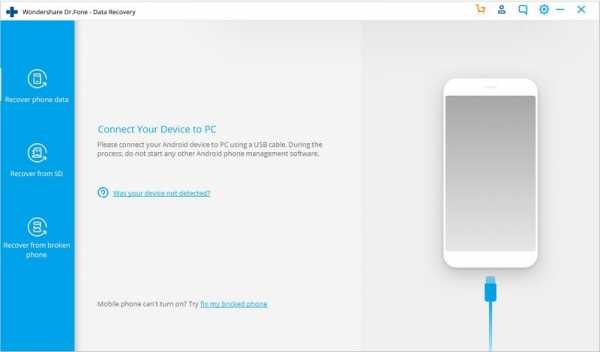
Шаг 2: Выберите тип файлов, которые вы хотите восстановить
Вам будет представлен полный список типов файлов, которые вы можете предложить программе для восстановления. Выберите те, которые вам нужны, и нажмите Далее . Выберите из контактов, сообщений, истории вызовов, сообщений и вложений WhatsApp, галереи, аудио и т. Д.
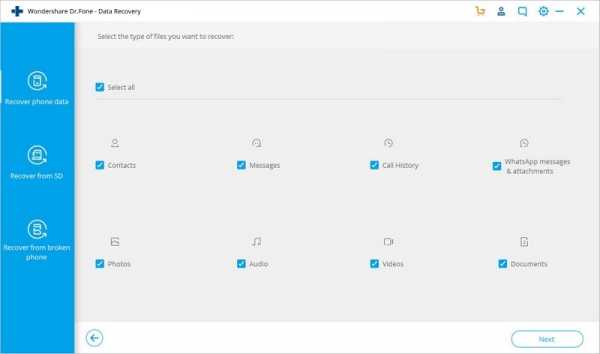
Шаг 3. Выберите причину восстановления данных
Щелкните Сенсорный экран не отвечает или не может получить доступ к телефону и щелкните Далее , чтобы перейти к следующему шагу.
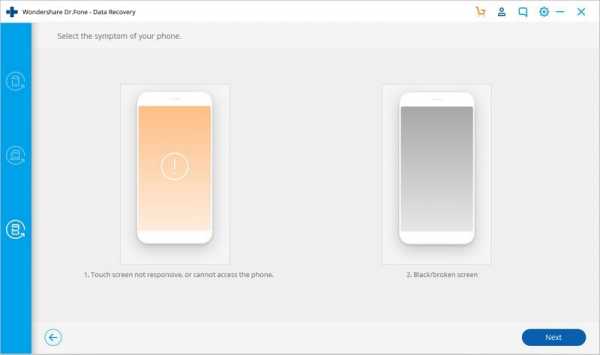
Найдите планшет Samsung по имени устройства и его конкретную модель устройства . Нажмите кнопку Далее .
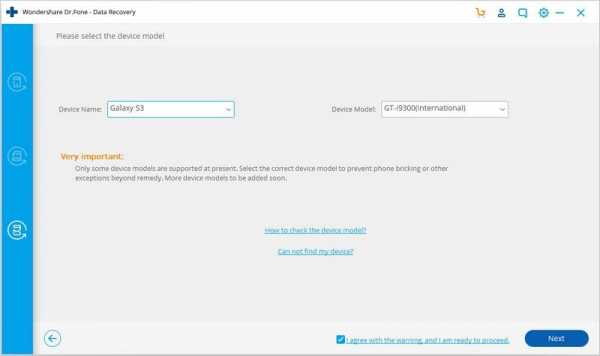
Шаг 4. Войдите в режим загрузки на планшете Samsung.
Вы должны получить шаги, чтобы войти в режим загрузки устройства на планшете Samsung.
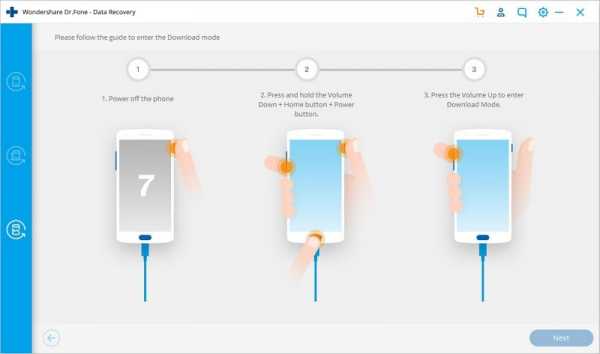
Шаг 5. Отсканируйте планшет Samsung.
Подключите планшет Samsung к компьютеру или ноутбуку с помощью кабеля USB. Программное обеспечение автоматически обнаружит устройство и просканирует его на наличие файлов, которые можно восстановить.
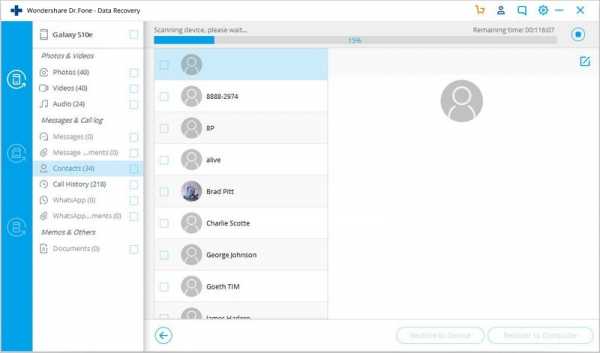
Шаг 6: Невозможно включить предварительный просмотр и восстановление файлов с планшета Samsung
Список файлов, которые можно восстановить, появится, когда программа завершит процесс сканирования.Вы можете просмотреть файлы, чтобы узнать больше о том, что находится внутри, прежде чем принимать решение о его восстановлении. Нажмите кнопку Восстановить на компьютер .
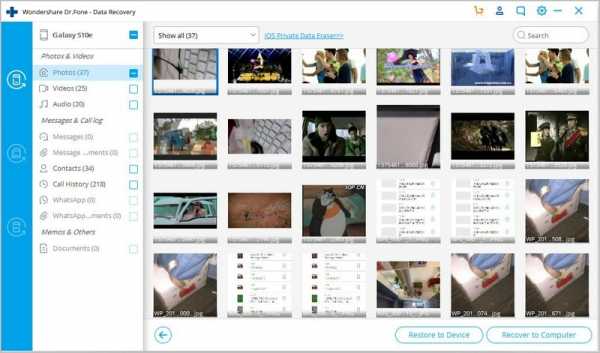
Часть 3: Планшет Samsung не включается: как это исправить по шагам
Прежде чем позвонить в Samsung и сообщить о сбое, выполните следующие действия, чтобы исправить планшет Samsung, который не включается. Не забывайте следовать им соответственно:
- • Выньте аккумулятор из задней части планшета Samsung. Оставьте его не менее чем на 30 минут - чем дольше вы не используете аккумулятор, тем выше вероятность разрядки остаточного заряда, чтобы планшет вышел из спящего режима или режима отключения питания.
- • Найдите кнопки Power и Volume Down - нажмите и удерживайте последовательно от 15 до 30 секунд, чтобы перезагрузить устройство.
- • Зарядите планшет Samsung, чтобы проверить, можно ли его включить. Если у вас есть дополнительная батарея, подключите ее - это может помочь определить, неисправна ли ваша текущая батарея.
- • Удалите подключенное оборудование, например SD-карту.
- • Запустите Safe Mode планшета Samsung, нажав и удерживая кнопку Menu или Уменьшение громкости .
- • Выполните полный сброс - вам нужно будет проконсультироваться с Samsung, чтобы найти конкретные инструкции.
Если эти действия не помогут, вам, к сожалению, придется отправить его в сервисный центр для ремонта.
Часть 4: Полезные советы по защите планшетов Samsung
Вместо того, чтобы беспокоиться о том, что планшет Samsung не включается, убедитесь, что вы защищаете планшет Samsung как внешне, так и изнутри от любых повреждений:
I. Внешний
- • Защитите планшет Samsung качественным корпусом, чтобы не повредить его компоненты.
- • Очистите планшет Samsung изнутри, чтобы удалить скопившуюся грязь и ворс, чтобы он не перегревался.
II. Внутренний
- • По возможности загружайте приложения из Google Play Store, потому что эти разработчики были проверены Google.
- • Знайте, чем вы делитесь с приложением - убедитесь, что приложение не извлекает тайно данные, которыми вы не хотите делиться.
- • Получите надежное антивирусное и антивирусное программное обеспечение для защиты планшета от вирусов и фишинговых атак.
- • Всегда выполняет обновления вашей ОС, приложений и программного обеспечения, поэтому на вашем устройстве используется последняя версия всего.
Как видите, легко не паниковать, когда планшет Samsung не включается. Знание, что делать в этой ситуации, помогает убедиться, что вы можете исправить это самостоятельно, прежде чем тратить деньги на ремонт планшета.
.Как программно отключить WiFi на Android устройстве?
Переполнение стека- Около
- Товары
- Для команд
- Переполнение стека Общественные вопросы и ответы
- Переполнение стека для команд Где разработчики и технологи делятся частными знаниями с коллегами
- Вакансии Программирование и связанные с ним технические возможности карьерного роста
- Талант Нанимайте технических специалистов и создавайте свой бренд работодателя
- Реклама Обратитесь к разработчикам и технологам со всего мира
- О компании
Почему мой WiFi продолжает отключаться?
Что означает WiFi?
Название WiFi происходит от слогана, который изначально был частью маркетинговой платформы WiFi: «Стандарт для Wi reless Fi delity».
Однако сегодня Wi-Fi более известен тем, что позволяет людям выходить в Интернет практически с любого устройства без необходимости подключения к модему или розетке любого типа. Это значительно упрощает жизнь, поскольку позволяет людям перемещаться со своими устройствами столько, сколько они хотят, без привязки к одному конкретному месту.
Однако иногда возникают проблемы с Wi-Fi, и прерывистое подключение к Интернету или его отключение во время важного онлайн-разговора или задачи могут очень раздражать.
Как я могу остановить отключение или пропадание Wi-Fi?
Хорошая идея - начать с основ и работать дальше, пока не найдешь решение.
- Если вы находитесь в старом доме или здании, иногда стены толщиной могут мешать передаче сигнала WiFi.Это особенно верно, если в вашем доме много толстого дерева, например, камин или камин. Попробуйте войти в ту же комнату, что и WiFi-устройство или модем, и посмотрите, пропадает ли сигнал на свободном пространстве.
- Проверить другие устройства. Есть ли эта проблема на всех устройствах (например, на других компьютерах, iPad или iPhone) или только на одном устройстве? Это может указывать на проблему с вашим устройством, а не с самим интернет-соединением.
- Проверьте свой модем. Посмотрите на индикаторы на вашем модеме, когда ваш WiFi работает и когда ваш WiFi отключается. Если при отключении WiFi индикатор гаснет или мигает красным, это, вероятно, проблема где-то в модеме или модемном соединении. Вам нужно будет проверить руководство пользователя модема или спросить совета у производителя (большинство из них позволяет отправить заявку в службу поддержки на своем веб-сайте).
- Проверьте свою телефонную линию. Если модем подключен к телефонной розетке через телефонную линию, необходимо убедиться, что шнур не перекручен, не завязан и не зажат в двери или шкафу.Это может привести к поломке проводов внутри, и вам, возможно, придется покупать новый шнур.
- Проверить розетку телефона. Если у вас есть телефонная линия, вам также необходимо проверить розетку. Вилка телефонной линии может быть ослаблена или в самой розетке скопился. Отключите шнур, аккуратно протрите сухую ватную палочку через гнездо. Вы также можете попробовать нанести немного метилированного спирта на ватную палочку для лучшей очистки.
- Посетите сайт производителя , чтобы обновить любые обновления прошивки, которые могли появиться после покупки модема.
- Проверьте свой брандмауэр. Если вы используете Windows, зайдите в панель управления и щелкните значок брандмауэра Windows. В зависимости от вашей версии Windows должен быть вариант с формулировкой, аналогичной «Разрешить программу через брандмауэр Windows». Посмотрите, сможете ли вы добавить свой модем или программу для модема, или попытайтесь полностью отключить брандмауэр и снова проверить подключение к Интернету.
- Выключите антивирус. Вы недавно обновляли антивирус? Если это так, возможно, это мешает работе вашего Интернета.Проверьте подключение к Интернету с выключенным антивирусом. Если это решит проблему, вам нужно будет связаться с антивирусной компанией или производителем модема, чтобы узнать, как создать исключение для вашего Интернета или перейти на другой антивирус.
- Использование PPPoE или другой службы входа. Тайм-аут маршрутизатора через пять минут и повторное согласование соединения. Вы можете установить это значение выше или установить его на 0, чтобы маршрутизатор никогда не выходил из системы.
- Обратитесь к своему поставщику услуг Интернета (ISP). Если проблемы по-прежнему возникают, возможно, проблема, которую должен решить поставщик услуг. Может быть проблема с вашим интернет-соединением в целом, которую им нужно будет исправить.
- Перезагрузите ваше интернет-оборудование. Отключите модем и маршрутизатор и дайте им постоять не менее 20 секунд. Затем снова подключите их и посмотрите, что произойдет. Иногда все, что вам нужно сделать, это перезапустить все, чтобы ваш WiFi снова заработал.
Системные исправления: ноутбук с Windows
Хотя их работа может не гарантироваться, многие люди обнаружили, что они решили проблемы с подключением и отключением беспроводного Интернета, в зависимости от устройства, которое они используют.
WiFi пропадает в Windows
- Войдите в панель управления, щелкните сетевые подключения, щелкните правой кнопкой мыши «беспроводное подключение» и выберите «Свойства». В разделе «Управление питанием» снимите флажок «Разрешить компьютеру отключать это устройство для экономии энергии». Сохранить.
- Войдите в панель управления, откройте «Настройки беспроводного адаптера», затем «Режим энергосбережения» и убедитесь, что Wi-Fi не отключается для экономии энергии.
6 вещей, которые нужно знать, чтобы исправить телефон Samsung, который не включается
Samsung производит одни из лучших телефонов, поэтому у него огромное количество поклонников по всему миру. Эти телефоны надежны и обладают множеством функций. Но даже пользователи телефонов Samsung могут столкнуться с проблемами. Это может расстраивать вас, потому что вы платите за прочный и надежный телефон и вам приходится сталкиваться с различными проблемами.
Многие пользователи жаловались на общую проблему, с которой они сталкиваются - их телефон Samsung не включается, как бы они ни старались.Большинство из них пробовали различные способы решить эту проблему, но ни один из них не помог. Проблема может быть любой, от временной проблемы с программным обеспечением до необычной проблемы с оборудованием.
См. Письмо от одного из наших читателей -
Я купил телефон Samsung Galaxy несколько месяцев назад. Он работал нормально, пока не начал давать некоторые проблемы. Теперь мой телефон Samsung не включается. Я очень расстроен и не могу выполнять свою работу без телефона. Пожалуйста, помогите мне!
Мы получаем много запросов, касающихся проблем с телефонами Samsung.Это не редкость среди пользователей Samsung, поэтому в этой статье вы найдете причины, по которым ваш телефон Samsung не включается, и лучшие способы исправить эту ошибку.
причин, по которым телефон Samsung Galaxy не включается
Вы используете кнопку питания, как обычно, для включения, но телефон все равно не запускается. Вы пытаетесь всеми возможными способами включить телефон, но этого не происходит. Теперь вам интересно, в чем может быть проблема с вашим телефоном.
Эта проблема препятствует доступу к телефону и делает вас беспомощным.Во-первых, вам нужно знать причины, чтобы в дальнейшем избежать ошибок, которые вы делаете при использовании телефона.
-
Эту проблему могут вызвать прерывания во время обновления прошивки на вашем телефоне. Если ваш телефон Samsung Galaxy перестает работать и не включается после обновления телефона, проблема заключается в обновлении.
-
А батарею на устройстве проверяли? Если аккумулятор полностью разрядился, то он не включится. Обязательно регулярно заряжайте свой телефон.
-
Даже сбой приложения может помешать включению телефона.
-
Также может быть проблема с оборудованием, если вы недавно уронили свой телефон Samsung. Экран телефона может быть поврежден.
-
Экран может перестать реагировать даже на влагу и брызги воды.
Причина этой проблемы может быть любой. Но не волнуйтесь, потому что мы предложим вам 6 лучших решений для решения этой проблемы.
| Уровень успеха | Когда выбирать | Сложность эксплуатации | Требуемое время | |
|---|---|---|---|---|
| Высокая | Encounter все проблемы с программным обеспечением | Легко | Короткая | |
| Аппаратный сброс в режиме восстановления | Среднее | Encounter некоторые проблемы с программным обеспечением | Немного сложный | Немного длиннее |
| Загрузите Samsung в безопасном режиме | Среднее | Encounter некоторые проблемы с программным обеспечением | Немного сложный | Немного длиннее |
| Очистить раздел кеша | Среднее | Encounter некоторые проблемы с программным обеспечением | Комплекс | Длинный |
| Принудительный перезапуск | Низкая | Встреча несколько программных проблем | Легко | Короткая |
| Зарядка устройства Samsung | Низкая | Encounter батарея проблема | Легко | Короткая |
Теперь мы представим все вышеперечисленные методы в зависимости от степени успешности каждого решения по репарации.
1. Исправить телефон Samsung, который не включается с помощью программного обеспечения All-in-One
В последнее время выпускается все больше и больше инструментов для восстановления системы Android, и мы тестировали один под названием iMyFone Fixppo для Android внутри компании. Честно говоря, работает хорошо, и ожидать будет гораздо больше.
-
Он может исправить все проблемы с системой Android.
-
Его легко понять и использовать, поэтому вам не нужно много знать о технологиях.
-
Все телефоны и планшеты Samsung хорошо поддерживаются.
-
Он работает с самым высоким уровнем ремонта в этой области.
-
Это надежное программное обеспечение, которому доверяют многие известные веб-сайты.
Шаг 1: После установки Fixppo для Android на свой компьютер вы можете перейти на домашнюю страницу и нажать кнопку «Пуск». На этом этапе вам будут даны инструкции, и вы должны ввести все запрошенные данные. Как только вы это сделаете, нажмите «Загрузить прошивку».Вы должны убедиться, что вы загрузили правильное исправление, иначе вы можете вызвать проблемы с вашим устройством. Если вы на 100% уверены, что все правильно, нажмите «Старт».
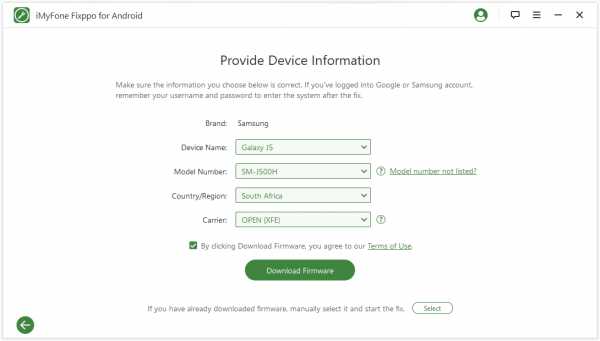
Шаг 2: Для успешного исправления устройство должно быть в режиме загрузки и подключено к вашему ПК. Если включен режим загрузки, исправление запустится автоматически; в противном случае вам необходимо выполнить действия на экране.

Шаг 3: Как только ремонт будет завершен, устройство автоматически перезагрузится.
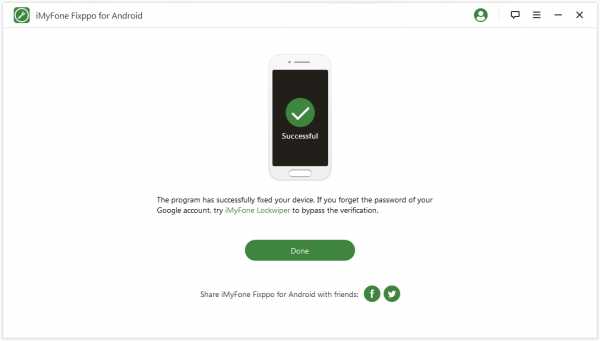
2. Полный сброс телефона Samsung в режиме восстановления
Если вы хотите выполнить полную перезагрузку устройства, обратите внимание, что этот метод полностью сотрет все содержимое на вашем Android.
Шаг 1: Перейдите на экран восстановления и выберите Factory Reset. Для завершения процесса потребуется время.
Шаг 2: По завершении процесса телефон автоматически перезагрузится.
Шаг 3: Теперь настройте телефон Samsung с нуля.
3. Загрузите устройство Samsung в безопасном режиме
Теперь вы можете попробовать загрузить устройство в безопасном режиме, чтобы проверить, нет ли проблем со встроенными приложениями или программным обеспечением.
Шаг 1: Удерживайте кнопку питания, пока не увидите логотип Samsung.
Шаг 2: Теперь оставьте кнопку питания, нажмите и удерживайте кнопку уменьшения громкости. Ваше устройство перезагрузится само.
Шаг 3: После включения телефона внизу будет отображаться «Безопасный режим».Удалите любые сторонние приложения, если вы обнаружите их несовместимые.
4. Очистите раздел кеша на телефоне Galaxy
Когда вы пользуетесь телефоном, он заполняется большим количеством нежелательных данных кэша. Многие проблемы можно исправить после очистки данных кеша. Это также обеспечивает бесперебойную работу вашего устройства в долгосрочной перспективе.
Шаг 1: Нажмите и удерживайте кнопку питания, кнопку «Домой» и кнопку увеличения громкости одновременно в течение нескольких секунд. Когда вы увидите логотип Samsung на своем устройстве, оставьте только кнопку питания.
Шаг 2: На экране восстановления можно увидеть несколько вариантов. Используйте клавишу уменьшения громкости и дойдите до «Wipe Cache Partition». Теперь используйте кнопку питания, чтобы выбрать его. Процесс завершится через несколько минут. Затем выберите «Перезагрузить систему сейчас». Проверьте, включается ли ваш телефон.
5. Принудительно перезапустите телефоны Samsung Galaxy
Есть вероятность, что проблема будет решена после перезагрузки телефона. Это самый простой и безопасный способ, так как вы не потеряете данные со своего телефона, но этот метод может решить только несколько проблем.Выполните следующие действия, чтобы перезагрузить телефон Samsung Galaxy. Так что удерживайте одновременно клавишу уменьшения громкости и кнопку включения в течение 10-20 секунд.
6. Зарядите устройство Samsung
Когда аккумулятор телефона полностью разряжен, он не включается. Многие из нас запускают тяжелые приложения и виджеты на своих телефонах. Помимо обычных обновлений приложений и системы, в фоновом режиме выполняются также операции.
Многие пользователи не осознают этого и сразу же ищут в Интернете - что делать, если ваш телефон Samsung не включается?
Итак, зарядите телефон, а затем проверьте, можете ли вы включить свой телефон.Подключите телефон к оригинальному зарядному устройству, поставляемому с телефоном, и включите зарядное устройство в розетку. Оставьте телефон и дайте ему зарядиться в течение нескольких минут. Затем проверьте, включается ли ваш телефон.
Заключение
Если ваш телефон Samsung не включается, внимательно просмотрите все методы и попробуйте их для решения этой проблемы. Не стесняйтесь оставлять свои комментарии ниже и задавать вопросы экспертам.
.